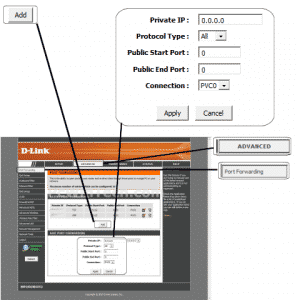ડિફોલ્ટ ડી-લિંક DSL-2730B
(પોર્ટ સોલ્યુશન્સ ખોલી રહ્યા છે)
પગલું 1.
સ્ટેટિક આઇપી એડ્રેસનો ઉપયોગ કરવા માટે તમારા નેટવર્ક ઇન્ટરફેસ કાર્ડ (NIC) ને મેન્યુઅલી સેટ કરો.
2 પગલું.
તમારું રાઉટર પેજ ખોલો
પ્રવેશદ્વાર: 192.168.1.1
વપરાશકર્તા નામ: એડમિન
પાસવર્ડ: એડમિન
3 પગલું.
એકવાર તમારા રાઉટરમાં લ logગ ઇન કરો "અદ્યતન" પર ક્લિક કરો.
"પોર્ટ ફોરવર્ડિંગ" પર ક્લિક કરો
—- મોડેલ પર આધાર રાખીને બે અલગ અલગ પૃષ્ઠ ઇન્ટરફેસ હોઈ શકે છે. તમારી સાથે મેળ ખાય તે પસંદ કરો.
ઇન્ટરફેસ (1)
"ઉમેરો" બટન પર ક્લિક કરો.
પછી "ખાનગી IP" ક્ષેત્રમાં કમ્પ્યુટર્સ IP સરનામું દાખલ કરો.
આગળ "પ્રોટોકોલ પ્રકાર" માં પ્રોટોકોલ પસંદ કરો
"પબ્લિક સ્ટાર્ટ પોર્ટ" માં ફોરવર્ડ કરવા માટે બંદર દાખલ કરો.
ઉદાહરણ: 5555
"પબ્લિક એન્ડ પોર્ટ" માં ફોરવર્ડ કરવા માટે બંદર દાખલ કરો. જો શ્રેણી અંત પોર્ટ દાખલ કરે છે.
ઉદાહરણ: 5555
"લાગુ કરો" ક્લિક કરો
ઇન્ટરફેસ (2)
એકવાર પૃષ્ઠ લોડ થઈ જાય પછી "ઉમેરો" બટનને ક્લિક કરો.
"કસ્ટમ સર્વર" વિકલ્પ પસંદ કરો.
"કસ્ટમ સર્વર" માટે તમારી એન્ટ્રીને નામ આપો, તે આ પૃષ્ઠ પરના અન્ય લોકો જેવું જ હોવું જોઈએ નહીં.
પછી "સર્વર IP સરનામું" ક્ષેત્રમાં કમ્પ્યુટર્સ IP સરનામું દાખલ કરો.
"બાહ્ય પોર્ટ સ્ટાર્ટ" માં ફોરવર્ડ કરવા માટે બંદર દાખલ કરો.
ઉદાહરણ: 3333
"બાહ્ય પોર્ટ એન્ડ" માં ફોરવર્ડ કરવા માટે બંદર દાખલ કરો. જો શ્રેણી અંત પોર્ટ દાખલ કરે છે.
ઉદાહરણ: 4444
આગળ "પ્રોટોકોલ" માં પ્રોટોકોલ પસંદ કરો
"આંતરિક પોર્ટ સ્ટાર્ટ" માં ફોરવર્ડ કરવા માટે બંદર દાખલ કરો.
ઉદાહરણ: 3333
"આંતરિક પોર્ટ એન્ડ" માં ફોરવર્ડ કરવા માટે બંદર દાખલ કરો. જો શ્રેણી અંત પોર્ટ દાખલ કરે છે.
ઉદાહરણ: 4444
"દૂરસ્થ IP સરનામું" ખાલી છોડી દો.
"લાગુ કરો" ક્લિક કરો
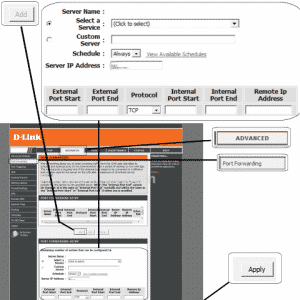
શ્રેષ્ઠ શુભેચ્છા